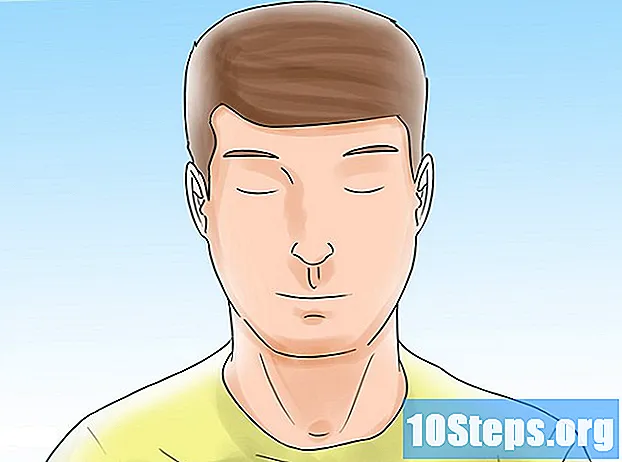লেখক:
Roger Morrison
সৃষ্টির তারিখ:
20 সেপ্টেম্বর 2021
আপডেটের তারিখ:
9 মে 2024

কন্টেন্ট
এই নিবন্ধটি কীভাবে একটি পাই চার্ট তৈরি করবেন সে সম্পর্কে টিপস সরবরাহ করে যা মাইক্রোসফ্ট এক্সেলে আপনার ডেটা দৃশ্যত উপস্থাপন করে।
ধাপ
2 এর 1 অংশ: ডেটা যুক্ত করা
মাইক্রোসফ্ট এক্সেল খুলুন। এটি একটি সবুজ পটভূমিতে একটি সাদা "ই" দ্বারা উপস্থাপিত হয়।
- আপনি যদি ইতিমধ্যে থাকা ডেটা থেকে কোনও চার্ট তৈরি করতে চান, এক্সেল নথিতে ডাবল ক্লিক করুন যা এই তথ্যটি খোলার জন্য রয়েছে এবং পরবর্তী বিভাগে যেতে পারেন।

খালি ওয়ার্কবুক (উইন্ডোজে) বা এক্সেল ওয়ার্কবুক (ম্যাক) এ ক্লিক করুন। বিকল্পটি মডেল উইন্ডোর উপরের বাম দিকে রয়েছে।
চার্টটির নাম দিন। এটি করতে, ঘরে ক্লিক করুন খ 1 এবং নাম লিখুন।
- উদাহরণস্বরূপ: আপনি যদি আপনার সংস্থার বাজেট গ্রাফ করতে চান তবে ঘরে "বাজেট 2018" এর মতো কিছু টাইপ করুন খ 1.
- আপনি গ্রাফের অংশগুলিতে যেমন আরও নির্দিষ্ট নাম দিতে পারেন, যেমন ঘরে "বাজেট ভাঙ্গন" টু 1.

চার্টে ডেটা যুক্ত করুন। চার্টের বিভাগের নামগুলি কলামে রাখুন দ্য এবং মানগুলি বি.- উপরের বাজেটের উদাহরণে, ঘরে ঘরে "গাড়ী ব্যয়" টাইপ করুন A2, এবং "আর $ 1,000.00" এ B2 তে.
- পাই চার্টের মডেলটি স্বয়ংক্রিয়ভাবে শতাংশ নির্ধারণ করে।

ডেটা যুক্ত করা শেষ করুন। এই প্রক্রিয়াটি শেষ করার পরে, আপনি গ্রাফটি নিজেই তৈরি করতে পারেন।
2 অংশ 2: একটি চার্ট তৈরি
সমস্ত ডেটা নির্বাচন করুন। এটি করতে, ঘরে ক্লিক করুন টু 1, টিপুন Ift শিফ্ট এবং কলামের শেষ মানটিতে ক্লিক করুন বি.
- চার্টে অক্ষর, সংখ্যা ইত্যাদি ব্যবহার করা হয় If বিভিন্ন কলাম, আপনাকে টিপানোর সময় কেবলমাত্র ডেটা গ্রুপের উপরের বাম সেল এবং নীচের ডানদিকে ক্লিক করতে হবে Ift শিফ্ট.
সন্নিবেশ ট্যাবটি অ্যাক্সেস করুন। এটি ট্যাবের ডানদিকে এক্সেলের শীর্ষে রয়েছে হোম পৃষ্ঠা.
"Pieোকান পাই বা ডোনাট চার্ট" আইকনে ক্লিক করুন। এটি বিজ্ঞপ্তিযুক্ত এবং ট্যাবটির ডানদিকে এবং নীচে, "গ্রাফিক্স" গ্রুপে রয়েছে সন্নিবেশ। একটি ড্রপ-ডাউন মেনু খুলতে ক্লিক করুন।
- 2 ডি পিজ্জা: একটি সাধারণ পাই চার্ট তৈরি করে, যা রঙ দ্বারা ডেটা পৃথক করে।
- পিজ্জা 3 ডি: একটি ত্রি-মাত্রিক চার্ট তৈরি করে, যা রঙ দ্বারাও ডেটা পৃথক করে।
বিকল্পগুলির একটিতে ক্লিক করুন। সুতরাং, আপনি নির্বাচিত এবং রঙ দ্বারা পৃথক পৃথক ডেটা দিয়ে পাই চার্ট তৈরি করবে। ক্যাপশনগুলি গ্রাফের নীচে থাকবে।
- চার্ট টেমপ্লেটগুলি কীভাবে প্রদর্শিত হবে তা দেখতে আপনার মাউসটিকে ঘুরে দেখুন।
গ্রাফের চেহারাটি কাস্টমাইজ করুন। এটি করতে, ট্যাবটি অ্যাক্সেস করুন নকশা, এক্সেল উইন্ডোটির শীর্ষের নিকটে, এবং "চার্ট স্টাইলস" গ্রুপের বিকল্পগুলির একটিতে ক্লিক করুন। এটি উপস্থিতি, রঙীন স্কিম, পাঠ্যগুলির বিতরণ এবং গ্রাফের শতকরা শতাংশ প্রদর্শিত হবে change
- ট্যাবটি অ্যাক্সেস করতে আপনাকে গ্রাফটি নির্বাচন করতে হবে নকশা। এটিতে ক্লিক করুন।
পরামর্শ
- আপনি চার্টটি অনুলিপি করতে পারেন এবং এটি অন্যান্য মাইক্রোসফ্ট অফিস পণ্য যেমন পাওয়ারপয়েন্টে আটকান।
- আপনি যখন একটি নতুন চার্ট তৈরি করতে চান প্রতিবার এই প্রক্রিয়াটি পুনরাবৃত্তি করুন। এটি উপস্থিত হয়ে গেলে, ক্লিক করে এটিকে এক্সেল নথির কেন্দ্র থেকে দূরে টেনে আনুন যাতে এটি আগের উপাদানটির চেয়ে বেশি না থাকে।